1.2.1 Google Cloud Platform の使用を開始する
1.2.1.1 Google BigQuery をAdobe Experience Platformに接続してGoogle Analytics データを取得する理由
Google Cloud Platform (GCP)は、Googleが提供するパブリッククラウドコンピューティングサービスのスイートです。 Google Cloud Platform には、Google ハードウェア上で実行される、コンピューティング、ストレージ、アプリケーション開発用のホストされたサービスが幅広く含まれています。
BigQuery は、これらのサービスの 1 つであり、常にGoogle Analytics 360 に含まれています。 Google Analytics データは、データを直接取得しようとする場合に、頻繁にサンプリングされます(API など)。 そのため、Googleには BigQuery が含まれており、サンプルされていないデータを取得できるため、企業は SQL を使用してアドバンス分析を実行でき、GCP の機能を活用できます。
Google Analyticsのデータは、バッチメカニズムを使用して BigQuery に毎日読み込まれます。 したがって、この GCP/BigQuery 統合をリアルタイムパーソナライゼーションおよびアクティベーションのユースケースに使用することは意味がありません。
ブランドがGoogle Analytics データに基づいてリアルタイムパーソナライゼーションのユースケースを提供したい場合、Google Tag Manager を使用して web サイト上でそのデータを収集し、リアルタイムでAdobe Experience Platformにストリーミングできます。
GCP/BigQuery Source コネクタは、以下の目的で使用する必要があります。
- web サイト上のすべての顧客行動を追跡し、そのデータをAdobe Experience Platformに読み込むことで、リアルタイムのアクティベーションを必要としない分析、データサイエンス、パーソナライゼーションのユースケースを実現します。
- Google Analyticsの履歴データをAdobe Experience Platformに読み込み、分析やデータサイエンスのユースケースにも使用する
1.2.1.2 Google アカウント
1.2.1.3 プロジェクトの選択または作成
https://console.cloud.google.com/ に移動します。
次に、「プロジェクトを選択 または既存のプロジェクトをクリックします。
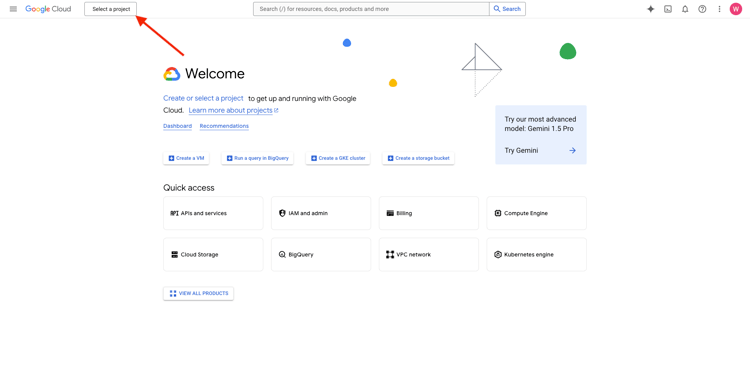
まだプロジェクトがない場合は、「新規プロジェクト」をクリックします。 既にプロジェクトがある場合は、そのプロジェクトを選択して次の手順に進むことができます。
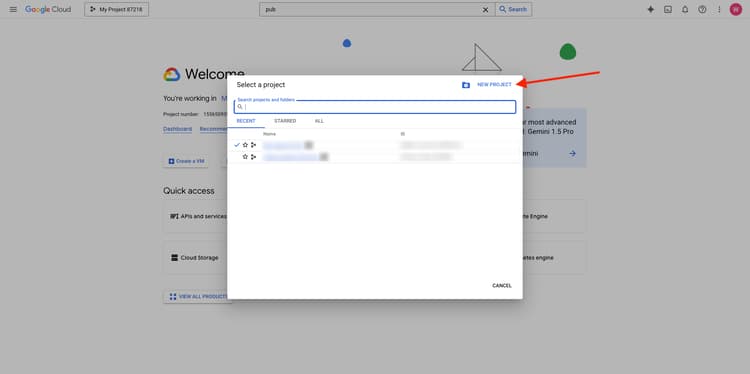
この命名規則に従ってプロジェクトに名前を付けます。 作成 をクリックします。
--aepUserLdap---googlecloud
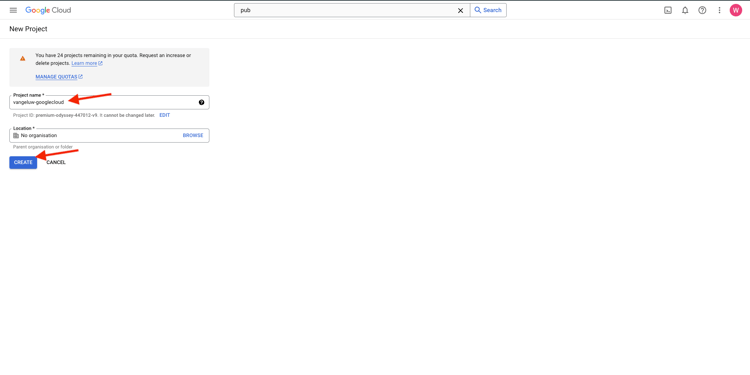
画面の右上に表示される通知で、作成が完了したことが示されるまで待ちます。 次に、「プロジェクトを選択」をクリックします。
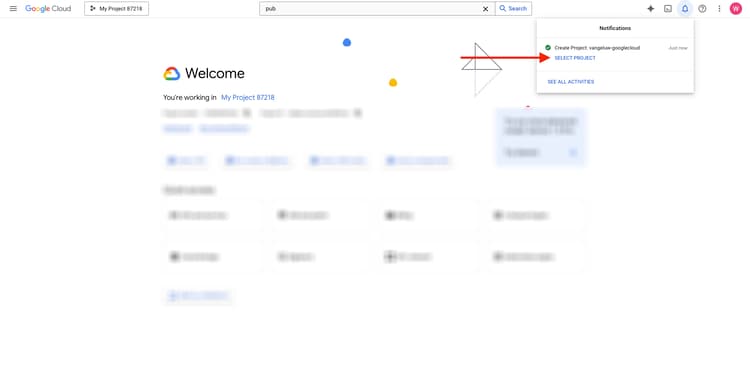
次に、画面上部の検索バーに移動し、「BigQuery」と入力します。 最初の結果を選択します。
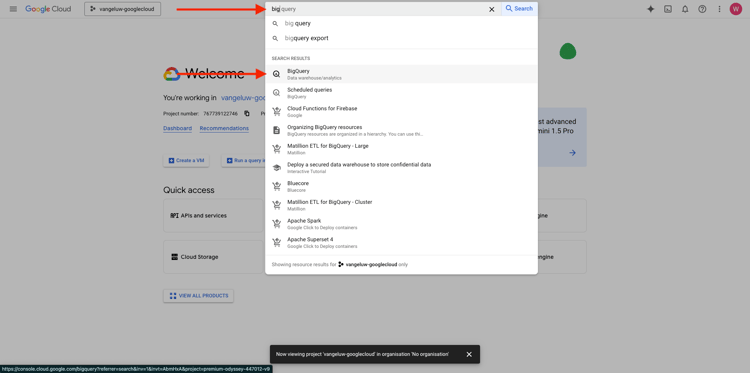
このモジュールの目標は、Google Analytics データをAdobe Experience Platformに取り込むことです。 そのためには、最初にGoogle Analytics データセットにダミーデータが必要です。
「+追加」をクリックし、右側のメニューで 公開データセット をクリックします。
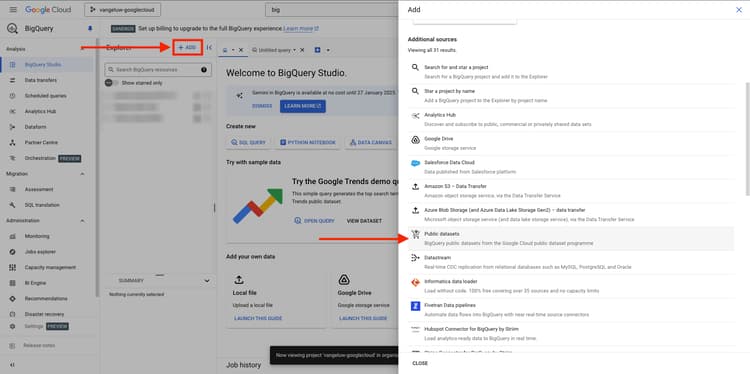
次のウィンドウが表示されます。
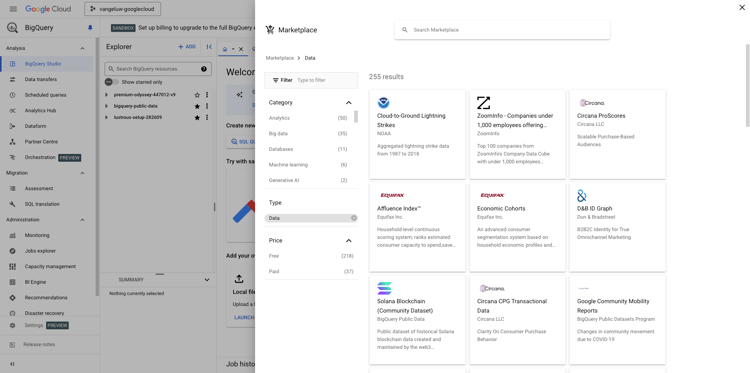
検索バーに検索語句「Google Analytics サンプル」を入力し、最初の検索結果をクリックします。
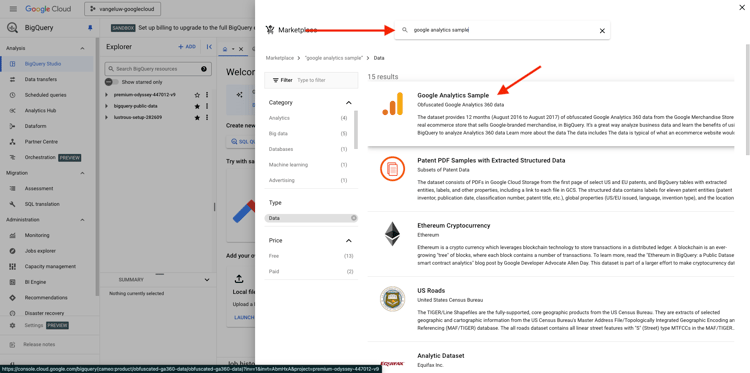
次の画面に、データセットの説明が表示されます。 データセットを表示 をクリックします。
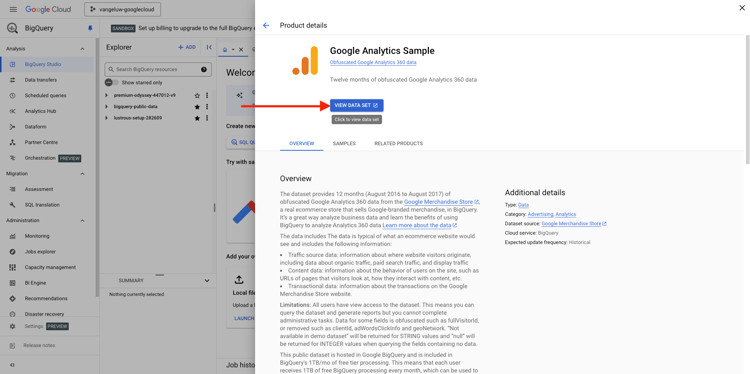
その後、BigQuery にリダイレクトされ、この bigquery-public-data データセットが エクスプローラー に表示されます。
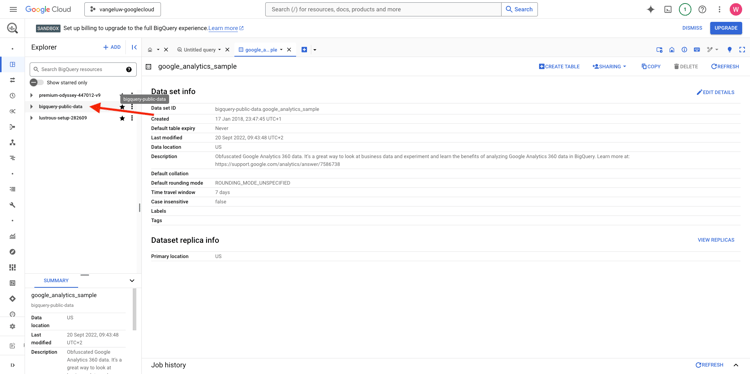
エクスプローラー には、多数のテーブルが表示されます。 自由に探索してください。 google_analytics_sample に移動します。
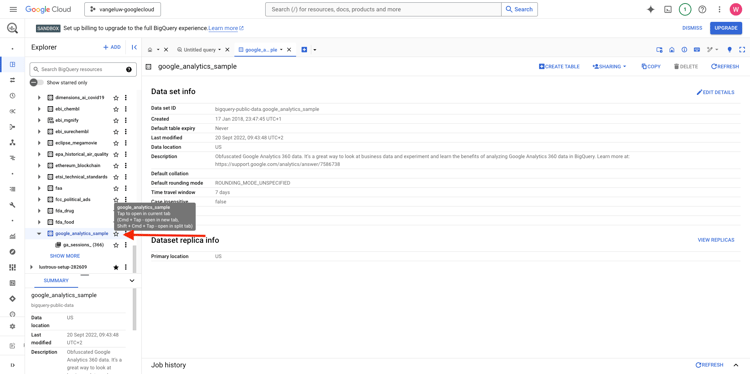
クリックしてテーブル ga_sessions を開きます。
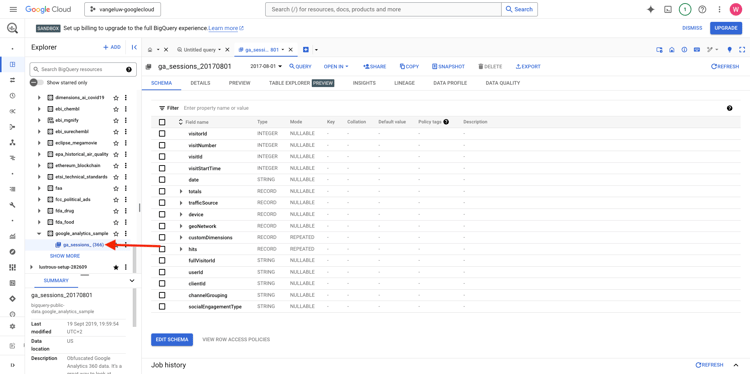
次の演習に進む前に、次の内容をコンピュータ上の別のテキスト ファイルに書き留めてください。
--aepUserLdap---googlecloud上部のメニューバーで プロジェクト名 をクリックすると、プロジェクト名とプロジェクト ID を確認できます。

プロジェクト ID が右側に表示されます。
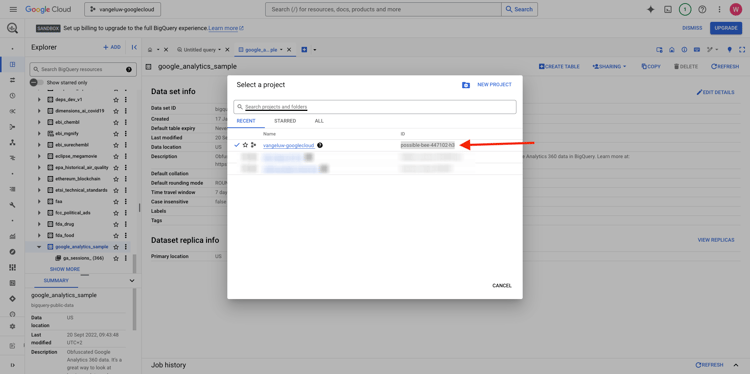
次の演習に進むには、Google Analytics データにクエリを実行して手を汚します。
次の手順
1.2.2 BigQuery で最初のクエリを作成する に移動します。
BigQuery Source コネクタを使用した、Adobe Experience PlatformでのGoogle Analytics データの取り込みと分析 に戻る
すべてのモジュール に戻る